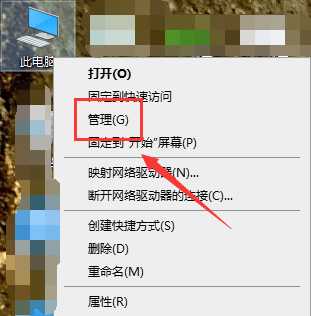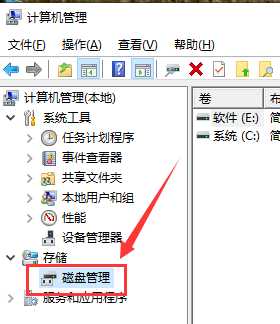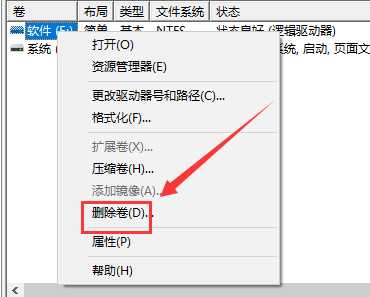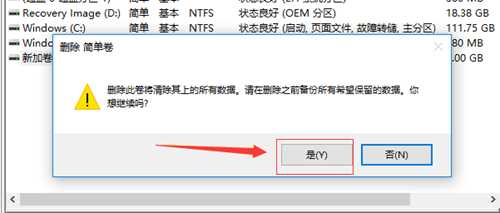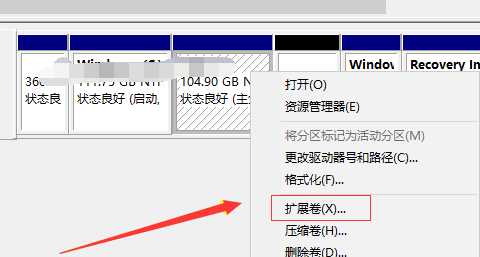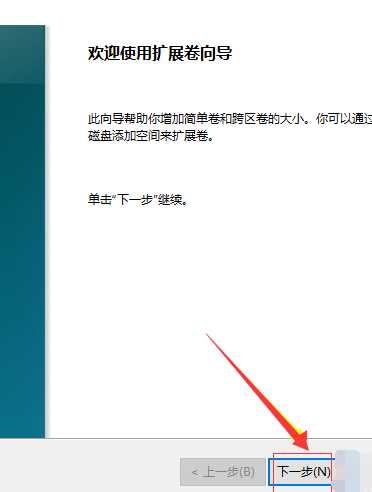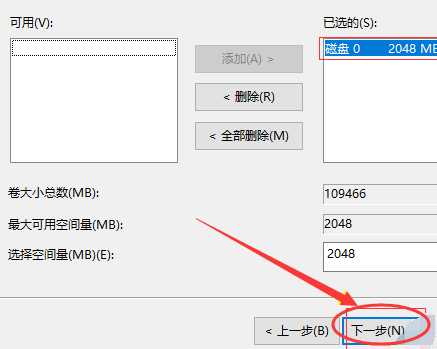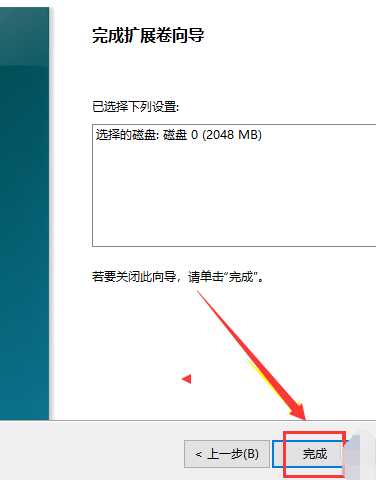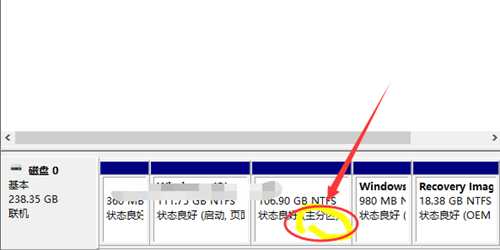Win10只有c盘怎么分区Win10只有c盘情况下分区的办法
很多玩家在安装win10系统前没有给磁盘进行分区,导致系统安装好了以后只有一个C盘,这个时候对于文件保存就会很混乱,下面小编就教大家如何在设置里进行分区,让储存文件井井有序,一起来看看吧。
1.进入win10桌面,鼠标右键【此电脑】,选择【管理】打开
2.在计算机管理界面中依次点击【储存】->【磁盘管理】,进入下一步。
3.然后在右侧界面中找到c盘,鼠标右键选择【压缩卷】打开。
4.输入需要新建磁盘大小,小编这里输入是10240,也就是10G大小。
5.压缩完成后,界面中会出现一个黑色框,里面显示10G未分配磁盘。
6.鼠标右键黑色区域未分配磁盘上,选择【新建简单卷】,进入下一步。
7.接下来一直下一步,知道分区完成即可。直接下一步下一步下一步,值默认即可,不需要修改。
8.分区创建完成后黑色未分配磁盘就会变成蓝色了。
9.回到桌面,点击此电脑,我们就可以看到新分区出现了。、
如何将MBR分区转换成GPT分区>
win10磁盘分区教程>
win10软件默认安装路径为C盘
安装win10时windows只能安装到GPT磁盘
免责声明:本站文章均来自网站采集或用户投稿,网站不提供任何软件下载或自行开发的软件!
如有用户或公司发现本站内容信息存在侵权行为,请邮件告知! 858582#qq.com
暂无“Win10只有c盘怎么分区Win10只有c盘情况下分区的办法”评论...
RTX 5090要首发 性能要翻倍!三星展示GDDR7显存
三星在GTC上展示了专为下一代游戏GPU设计的GDDR7内存。
首次推出的GDDR7内存模块密度为16GB,每个模块容量为2GB。其速度预设为32 Gbps(PAM3),但也可以降至28 Gbps,以提高产量和初始阶段的整体性能和成本效益。
据三星表示,GDDR7内存的能效将提高20%,同时工作电压仅为1.1V,低于标准的1.2V。通过采用更新的封装材料和优化的电路设计,使得在高速运行时的发热量降低,GDDR7的热阻比GDDR6降低了70%。
更新动态
20240518
20240518
- 群星.1986-新格名曲精丫新格】【WAV+CUE】
- 群星.1986-新格名曲精选-歌3【新格】【WAV+CUE】
- 妙音唱片净化心灵·归还真我群星-无尘系列6CDWAV+CUE
- 孙协志2004-胜立精选(闽南语)[大旗][WAV+CUE]
- 徐若瑄《先听我说完》[320K/MP3][93.78MB]
- 徐若瑄《先听我说完》[FLAC/分轨][498.77MB]
- Resa Club《Soft Opening(Explicit)》[320K/MP3][72.41MB]
- 宝丽金群星.1997-舞池中Remix【宝丽金】【WAV+CUE】
- 吕继宏2010-广州独唱音乐会LIVE专辑[DMC唱片][WAV+CUE]
- 李丹阳1999-红月亮[上海音像][WAV+CUE]
- 廖昌永2007-怀念[中唱][WAV+CUE]
- 區瑞強1999-極品陌上歸人II[FLAC]
- [In-AkustikINAK7961]ATastySoundCollection-CoffeeLatin《咖啡和拉斗(2009)[WAV+CUE]
- Resa Club《Soft Opening(Explicit)》[FLAC/分轨][192.37MB]
- 紫龙游戏《钢岚 (原声音乐辑)》[320K/MP3][145.56MB]